基于python利用Pyecharts使高清图片导出并在PPT中动态展示
目录
- 1.前言
- 2.导出png格式图片
- 3.如何在PPT中展示pyecharts图片
1.前言
pyecharts 是一个用于生成 Echarts 图表的类库。Echarts 是百度开源的一个数据可视化 JS 库。用 Echarts 生成的图可视化效果非常棒,为了与 Python 进行对接,方便在 Python 中直接使用数据生成图”。pyecharts可以展示动态图,在线报告使用比较美观,并且展示数据方便,鼠标悬停在图上,即可显示数值、标签等。
pyecharts画出的图很好看,但是怎么展示是个问题,直接截图不是很清清晰,有什么方法能导出清晰的图片,并且保留其原有可以多样展示的功能那?
2.导出png格式图片
from pyecharts.charts import Bar
from pyecharts import options as opts
# 导入输出图片工具
from pyecharts.render import make_snapshot
# 使用snapshot-selenium 渲染图片
from snapshot_selenium import snapshot
# 创建一个柱状图Bar实例
bar = (
Bar()
# 添加X轴数据
.add_xaxis(["衬衫", "羊毛衫", "雪纺衫", "裤子", "高跟鞋", "袜子"])
# 添加Y轴数据,系列的名称
.add_yaxis("商家A", [5, 20, 36, 10, 75, 90])
.add_yaxis("商家B", [8, 15, 60, 20, 25, 30])
# 添加标题
.set_global_opts(title_opts=opts.TitleOpts(title="主标题: 双十一销量", subtitle="副标题:服饰类"))
)
# 输出保存为图片
make_snapshot(snapshot, bar.render(), "Options配置项_自定义样式_保存图片.png")
执行报错:

报错信息:Message: 'chromedriver' executable needs to be in PATH.Please see https://sites.google.com/a/chromium.org/chromedriver/home。
报错原因:没有配置chrome浏览器的chromedriver
打开谷歌浏览器,输入chrome://version/,查看自己谷歌浏览器的版本号
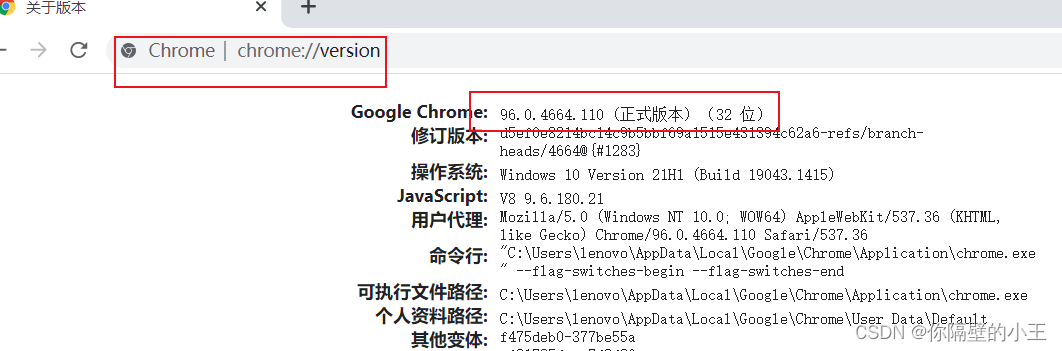
下载与自己版本号对应的传送门
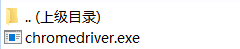
下载完成后把这个文件放到你的谷歌浏览器目录下,
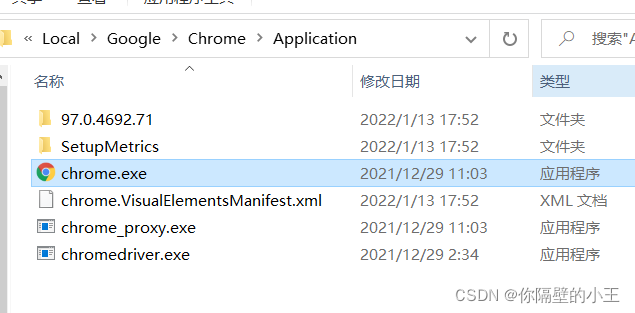
放好之后,把上边的地址复制,加入到你的系统环境之中,我的电脑-属性-高级-系统变量-path-添加地址
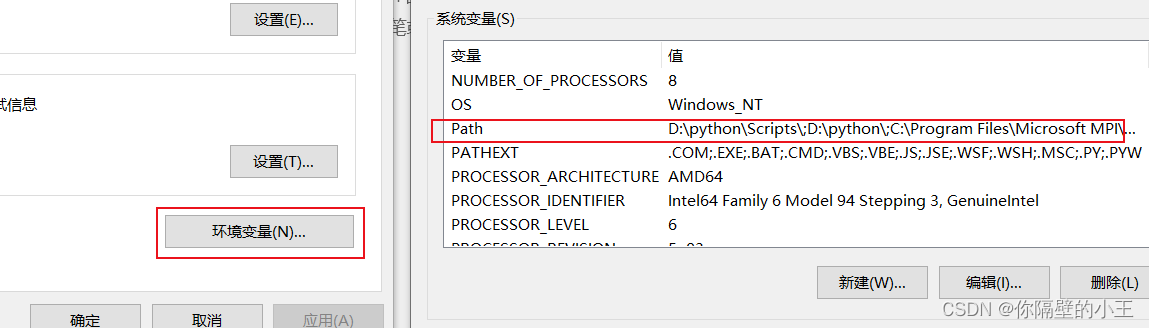
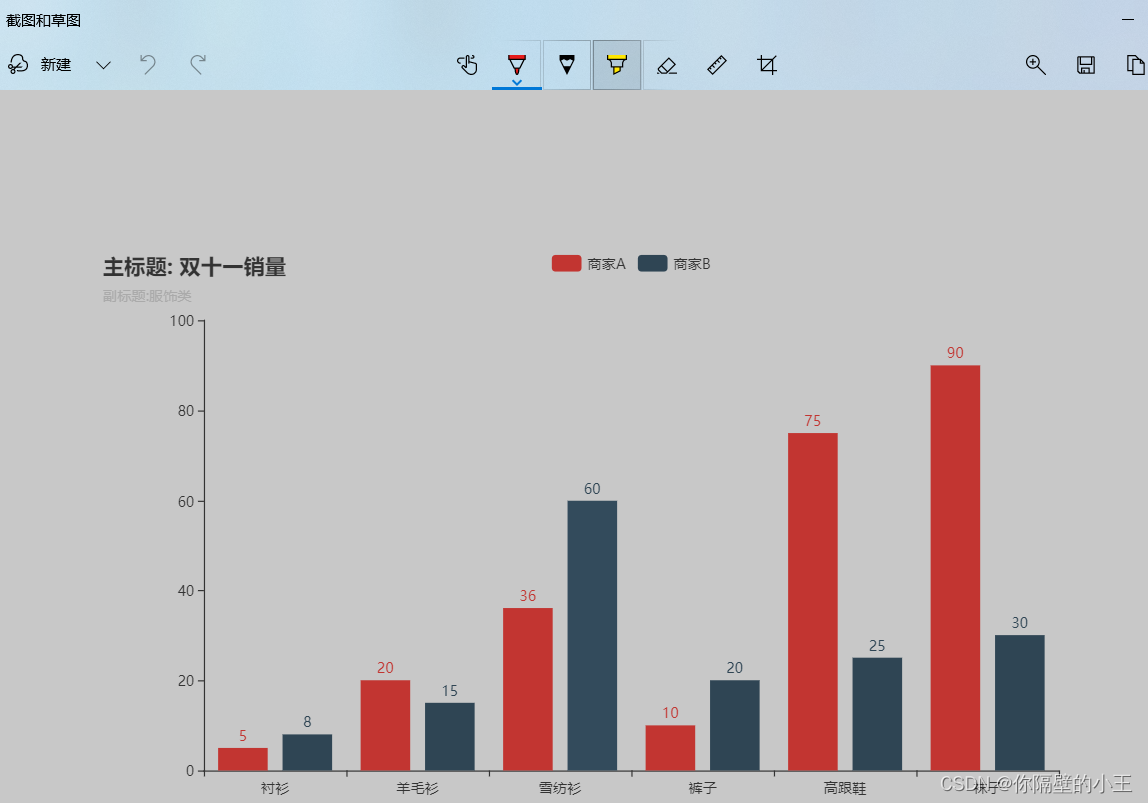
问题解决
3.如何在PPT中展示pyecharts图片
首先打开PPT把开发工具点上

点击Miscrosft Web Browser
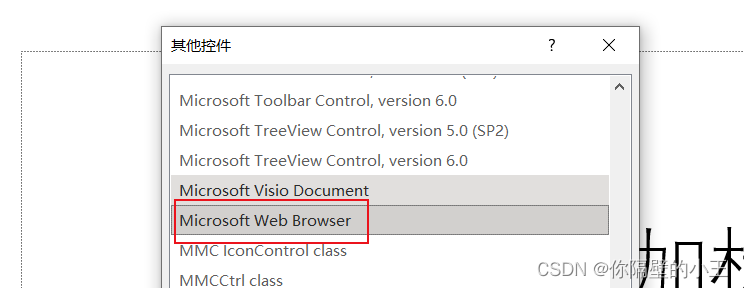
好,提示我们无法插入控件,痛苦开始

首先,WIN+R,输入regeit打开注册表
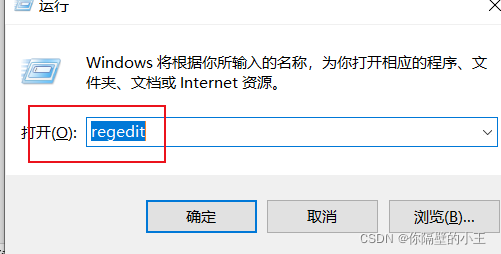
查找
计算机\HKEY_LOCAL_MACHINE\SOFTWARE\Microsoft\Internet Explorer\ActiveX Compatibility\{8856F961-340A-11D0-A96B-00C04FD705A2}
计算机\HKEY_LOCAL_MACHINE\SOFTWARE\WOW6432Node\Microsoft\Internet Explorer\ActiveX Compatibility\{8856F961-340A-11D0-A96B-00C04FD705A2}
\HKEY_LOCAL_MACHINE\SOFTWARE\Microsoft\Office\ClickToRun\REGISTRY\MACHINE\Software\Microsoft\Office\16.0\Common\COM Compatibility\{8856F961-340A-11D0-A96B-00C04FD705A2}
这三个位置 将Compatibility Flags键值21修改为十六位0(总结:这样找 很麻烦,而且每个计算机装的时候不一样,有的注册表的位置还不在这,推荐直接搜索{8856F961-340A-11D0-A96B-00C04FD705A2},只保留项,一会就搜出来了 把这三个改了就行)
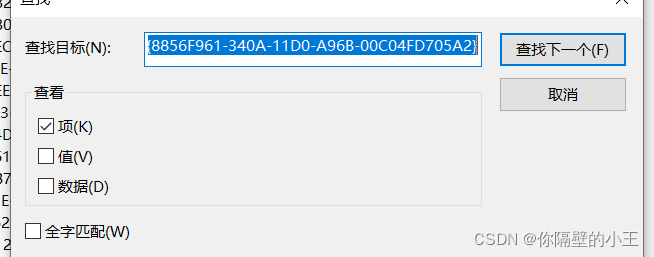

更改完毕,问题解决,可以正常加载Miscrosft Web Browser

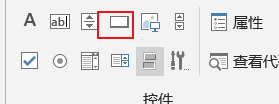
选这个红的命令行在底下画一个命令按钮,单击按钮,插入WebBrowser1.Navigate(这里是你的地址)

播放幻灯片
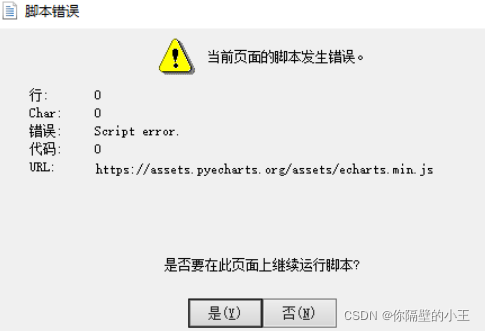
然后又报错,emmmm
- 将echarts图表的html代码中加载 <meta http-equiv="X-UA-Compatible"content="IE=EmulateIE*"/>代码(*处至少为9或以上),将HTML设置成IE的内核。
<meta http-equiv="X-UA-Compatible"content="IE=EmulateE9"/>
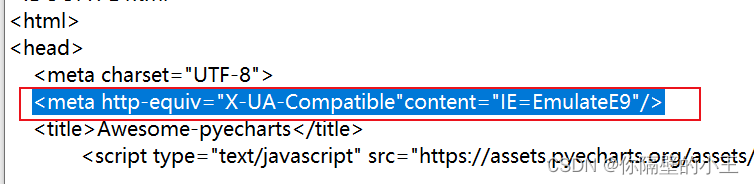
再次尝试问题终于解决

虽然问题解决过程比较繁琐,但是对日常的帮助还是很大的,真香!
到此这篇关于基于python利用Pyecharts使高清图片导出并在PPT中动态展示的文章就介绍到这了,更多相关Pyecharts高清图片导出并在PPT中动态展示内容请搜索我们以前的文章或继续浏览下面的相关文章希望大家以后多多支持我们!

